现在很多用户都在使用win11系统,最近有很多用户遇到了桌面无图标不知道怎么解决,今日为你们带来的文章是关于windows11桌面无图标处理方法,还有不清楚小伙伴和小编一起去学习一下吧。
本期为你们带来的文章是关于微软win11系统的windows11桌面无图标怎么解决-windows11桌面无图标处理方法,让我们一起去下文看看吧。
windows11桌面无图标怎么解决-windows11桌面无图标处理方法
1、首先右击桌面上的空白位置,在弹出菜单中选择“查看/显示桌面图标”项,一般这样就可以全部显示出来了。
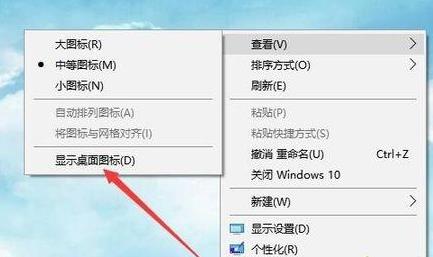
2、如果连任务栏也没有了显示,那么可以同时按下“Ctrl+Del+Alt”快捷键。
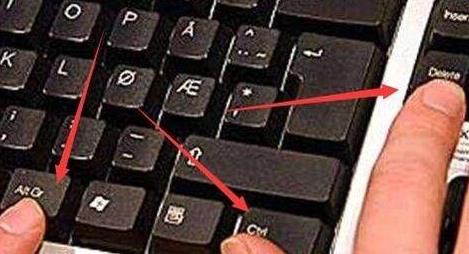
4、再打开的窗口中选择“任务管理器”菜单。

5、在打开的任务管理器中,点击左上角文件的菜单。
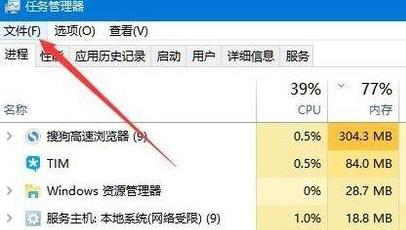
6、在文件菜单中,点击“运行新任务”项。
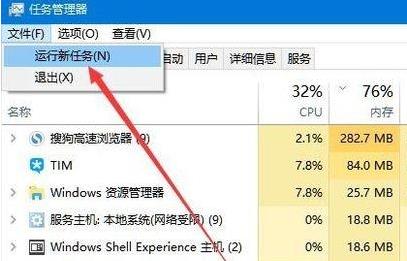
7、最后在新建任务窗口中,输入:explorer,点击确定,然后重建文件资源管理器即可全部搞定。
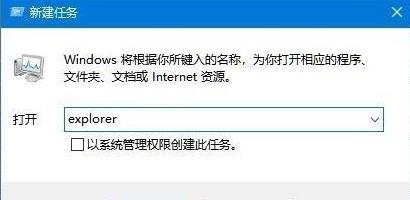
以上就是windows11桌面无图标怎么解决-windows11桌面无图标处理方法全部内容了,希望对大家有帮助!更多内容请关注攻略库





发表评论 取消回复